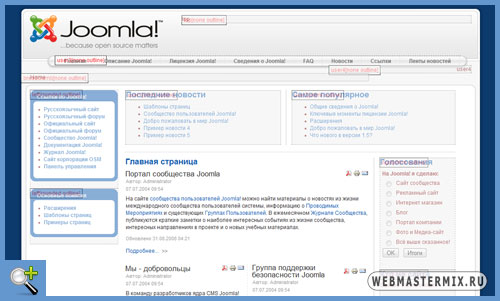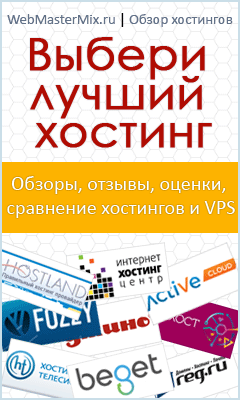Как установить шаблон Joomla - устранение возможных проблем
Выбор, установка и настройка шаблона, является одним из самых важных этапов в создании сайта на Joomla.
В данном уроке мы рассмотрим, как установить шаблон Joomla, какие способы установки шаблонов Joomla существуют и как можно решить некоторые проблемы, которые могут возникнуть при установке шаблона.

Перед тем как мы приступим к рассмотрению способов и особенностей установки шаблона Joomla, я дам вам парочку советов.
#1. После того, как вы скачали файл шаблона, удостоверьтесь, что в данном архиве находится именно шаблон, и он имеет все необходимое, чтобы произвести его установку. Для автоматической установки, необходимо, чтобы архив с шаблоном, имел расширение ZIP, а внутри его, обязательно были файлы:
-
templateDetails.xml - который содержит параметры для установки шаблона;
-
index.php - содержит всю структуру шаблона.
Кроме этого, убедитесь, что в архиве присутствуют папки:
-
css - содержит файлы стилей;
-
images - содержит изображения, используемые для шаблона.
Это не все файлы и папки, которые могут присутствовать в шаблоне. Набор файлов и папок зависит от шаблона, здесь приведены только те, без которых шаблон не может работать. Часто бывает так, что скачанный вами архив, содержит еще несколько архивов, поэтому, по вышеизложенным признакам, вам нужно определить какой из архивов является шаблоном и извлечь его, для последующей установки.
#2. Для того чтобы выбрать необходимый шаблон, лучше всего при установке Joomla, установите демо данные, или создайте несколько разделов, категорий, меню и материалов, чтобы ваш сайт имел хоть какой то вид. Просто если вы будете устанавливать шаблон на Джумлу, которая не имеет меню, материалов и необходимых модулей, то вы не сможете увидеть, как данный шаблон выглядит. Поэтому я вам советую, установить Joomla с демо данными, специально для того, чтобы выбрать шаблон, а затем, после того, как вы определитесь с выбором шаблона, установите чистую Joomla и выбранный шаблон, и начинайте создавать необходимые элементы.
Существует несколько способов установить шаблон Joomla.
Установка шаблона Joomla, при помощи стандартного инсталлятора Joomla.
Для установки шаблона при помощи инсталлятора, в административной панели Joomla выберите пункт: «Расширения» >> «Установить/Удалить». Затем, через кнопку «Обзор», найдите и выберите архив с темой, после чего нажмите на кнопку «Открыть».


Теперь нажмите на кнопку: «Загрузить файл & Установить».

Если все нормально, то перед вами появится следующее сообщение:

Но это еще не все, теперь вам необходимо указать, что именно данный шаблон необходимо использовать для вашего сайта. Чтобы это сделать пройдите в пункт: «Расширения» >> «Менеджер шаблонов» и из списка представленных там шаблонов выберите тот, который необходимо использовать и нажмите на иконку «По умолчанию».

В результате желтая звездочка, отобразится напротив выбранного вами шаблона.

После этого вы можете зайти на сайт и посмотреть, как он выглядит.
Иногда установить шаблон при помощи инсталлятора невозможно. В большинстве случаев, это происходит из-за отсутствия файла templateDetails.xml или допущенных в нем ошибок. Поэтому если установить шаблон первым способом не удалось, попробуйте установить его вручную.
Для этого создайте папку, с таким же именем, как и архив шаблона и распакуйте его в эту папку. После этого данную папку вам необходимо переместить в следующее место: папка_с_вашим_сайтом/templates. Если ваш сайт на локалке, то просто скопируйте папку, если на хостинге в интернет, то залейте папку по FTP.
После перемещения папки пройдите в административной панели Joomla в пункт: «Расширения» >> «Менеджер шаблонов» и назначьте данный шаблон по умолчанию.
Существует еще один способ установки шаблонов, о котором почему то, мало кто упоминает. Данный способ понравится новичкам, которые не особо разбираются, как настроить шаблон. Некоторые студии, выпускающие шаблоны, кроме обычного архива с шаблоном предлагают воспользоваться пакетами быстрого запуска. Пакет быстрого запуска, представляет собой обычный дистрибутив Joomla определенной версии, в которую уже внедрен данный шаблон и произведены все необходимые настройки, а так же установлены все необходимые расширения, если они нужны для правильного функционирования данного шаблона.
Т. е. вам остается установить предложенную сборку Jomla с уже внедренным шаблоном, так как и обычную Joomla и в результате у вас сразу получится готовый сайт, использующий необходимый вам шаблон. Найти такие шаблоны вы можете на в разделе шаблоны для Joomla.
Но здесь существует две проблемы, которые можно легко решить.
#1. Все студии, выпускающие такие шаблоны, являются зарубежными, поэтому в данном пакете, они предоставляют англоязычную версию Joomla. Решить эту проблему можно установкой русской локализации, для лицевой и административной панели Joomla. Получить локализацию, можно зайдя на joomlaportal.ru. Там, в правом сайтбаре, будудт ссылки на скачивание языковых пакетов.
#2. Вторая проблема заключается в том, что не всегда тема будет интегрированна в Joomla последней версии, особенно если шаблон был выпущен давно. Решить эту проблему, можно установив данную версию Joomla, а затем обновив ее до необходимой версии. Скачать пакеты обновлений можно на том же joomlaportal.ru.
Теперь немного о тех проблемах которые могут возникнуть после того, как вы установили шаблон и решили посмотреть как он будет выглядеть.
Все дело в том, что вид шаблона Joomla во многом зависит от расположения модулей и поэтому если на вашем сайте они расположены не так, как задумывалось их расположение в шаблоне, то он будет выглядеть по-другому, или вообще коряво.
Кто не знает, при помощи модулей в Joomla выводится большая часть информации. Есть модули, которые отображают меню, популярные материалы, дополнительные материалы, форму входа и т. д. Каждый, из данных модулей публикуется в определенной позиции. Поэтому, для того, чтобы настроить шаблон, вам необходимо узнать в каких местах располагаются и как называются позиции модулей. Посмотреть это можно добавив к основному адресу сайта следующее: ?tp=1, например: http://ваш_сайт.ru?tp=1 и нажав Enter. К примеру, применив это к стандартному шаблону Joomla, мы получим следующую картинку:
Еще один способ узнать расположение модулей это пройти в административной панели Joomla в пункт: «Расширения» >> «Менеджер шаблонов» кликнуть по необходимому шаблону из списка и нажать на иконку «Просмотр».
Все что находится до фигурных скобок, т. е. top, left, user3, user2 и т. д. и является позицией модуля, которую необходимо указать для каждого модуля.
Теперь, посмотрев как располагаются модули в демо шаблона, и сопоставив их с тем, в какой позиции должен находится каждый из модулей, вам необходимо изменить позиции для тех или иных модулей.
Для этого в административной панели Joomla пройдите в пункт: «Расширения» >> «Менеджер модулей» выберите необходимый модуль и из раскрывающегося списка: «Позиция» выберите необходимую позицию, после чего сохраните настройки.

В некоторых шаблонах, имеется возможность изменять различные параметры шаблона. Чтобы проверить, есть ли такая возможность в вашем шаблоне, пройдите в административной панели Joomla в пункт: «Расширения» >> «Менеджер шаблонов», выберите нужный шаблон и нажмите на иконку: «Изменить».
В результате, на загрузившейся странице, справа, будет отображаться блок: «Параметры» где могут быть, размещены различные настройки. Можете изменить данные настройки и посмотреть, как будет меняться вид вашего сайта. Часто при помощи таких настроек можно поменять ширину шаблона, цвет, шрифты, ширину отдельных блоков и решить определенные проблемы с отображением шаблона.
Существует еще огромное количество причин, по которым установленный вами шаблон, может выглядеть иначе, чем в демо, поэтому описать и предусмотреть все не возможно.
Это основные моменты, которые необходимо учитывать, при установке шаблона Joomla, скачать шаблоны, вы можете из раздела шаблоны для Joomla.
Материал подготовлен сайтом: WebMasterMix.ru
- Подробности
-
Опубликовано: 04 Февраль 2011
-
Обновлено: 07 Сентябрь 2013
-
Просмотров: 26177